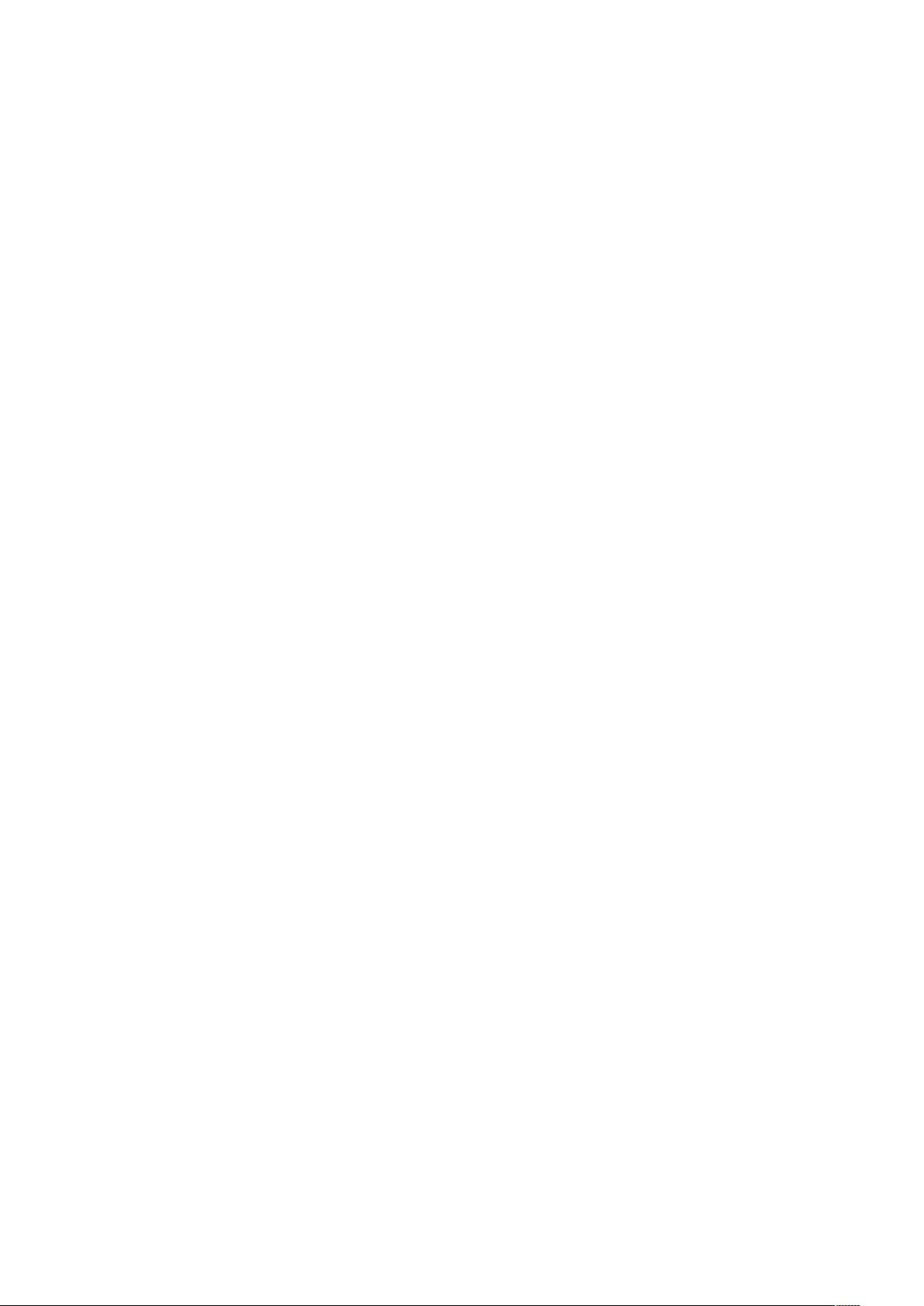Excel VBA批量插入图片教程
版权申诉
"该文档是关于使用Excel VBA进行图片插入的实例集合,主要涉及到在工作表中批量插入和定位图片的技巧。"
在Excel VBA中,插入图片是一项常用的功能,尤其在处理大量数据并结合图片展示时非常实用。通过VBA,我们可以自动化这个过程,提高工作效率。以下是从提供的文档内容中提炼出的关键知识点:
1. **合并单元格批量插入图片**:
- 代码中提到的实例是基于一个特定的表格结构,将图片与数据关联。它首先定义了一些变量,如`r`, `Arr`, `col`, `i`等,用于存储位置信息和循环控制。
- 使用`For`循环遍历数据区域(`Sheet1.[a1].CurrentRegion`),并在满足条件时(例如,行号为奇数时放置在左侧,偶数时放置在右侧)将数据复制到目标单元格。
- 图片路径(`myPath`)被设置为当前工作簿的路径加上"照片\"子目录,然后使用`Dir`函数查找对应数据列(如`Arr(i,1)`)的.jpg图片文件。
- 当找到匹配的图片文件后,创建一个矩形形状(`msoShapeRectangle`),并使用`UserPicture`属性填充图片。
- 通过调整形状的`Left`, `Top`, `Width`, 和 `Height`属性来精确定位和调整图片大小,使其与目标单元格匹配。
2. **VBA编程技巧**:
- `On Error Resume Next` 和 `On Error GoTo 0` 用于错误处理,确保即使在过程中出现错误,程序也能继续执行或恢复正常的错误处理。
- 使用`With`块可以更简洁地操作对象属性,例如,设置矩形形状的位置和大小。
3. **关联数据与图片**:
- 为了与图片对应的数据保持一致,有一个辅助子程序`Sub tb(r,col)`,用于在图片下方的单元格中输入相关数据,如姓名、日期等。
- 数据是通过`Arr(i, n)`这样的数组索引引用的,其中`i`是数据行号,`n`是数据列号。
4. **VBA对象模型理解**:
- `Range`对象代表单元格或单元格区域,`Shapes`集合包含工作表上的所有形状,`Shape`对象则代表单个形状,如图片或图形。
- `Delete`方法用于删除形状,`Copy`和`Paste`方法用于复制和粘贴单元格内容。
这些知识点展示了如何在Excel VBA环境中编写代码,以实现根据数据自动插入和定位图片的功能。掌握这些技能后,用户可以轻松处理复杂的图片插入任务,提高数据管理和报告的效率。
2010-06-19 上传
2020-08-14 上传
2009-10-17 上传
2022-02-18 上传
2021-10-07 上传
2022-02-18 上传
2022-02-18 上传
2022-02-18 上传
2021-03-13 上传
Excel_VBA创维大表格จุ๊บ
- 粉丝: 810
- 资源: 713
最新资源
- 休闲美食在线订餐网站模板下载_休闲 美食 餐厅 在线订餐 企业 外卖 美食 烧烤 宽屏 响应式 bootstrap.zip
- corona_hhu
- 30DayChartChallenge:#30DayChartChallenge制作的图表
- intedact:直接在Jupyer笔记本中获取熊猫数据框的交互式单变量和双变量EDA
- 导入多个文件:它导入多个不同案例的文件-matlab开发
- 公路桥梁隧道施工组织设计-山岭重丘二级公路施工组织设计方案
- kubernetes-the-hard-way-automated:我以Kelsey Hightower的笔记作为开始学习kubernetesdocker
- Week10-As3-WebStack315
- ame-furu-crx插件
- 老鼠
- rp-pdm15:伊利诺伊大学研究园,实用数据挖掘,2015年夏季课程
- BrandConsult.BoosterUsa.gaCO1mY
- ShockleyQueisser:用于计算 Shockley-Queisser 效率极限的代码 + 数据文件-matlab开发
- daddy:用于EscaperPattern的C ++ PureEngine
- advenced-oo:有关python 3和高级面向对象范例的培训
- 捕鱼消消乐小游戏源码,欢乐消消乐小程序源码